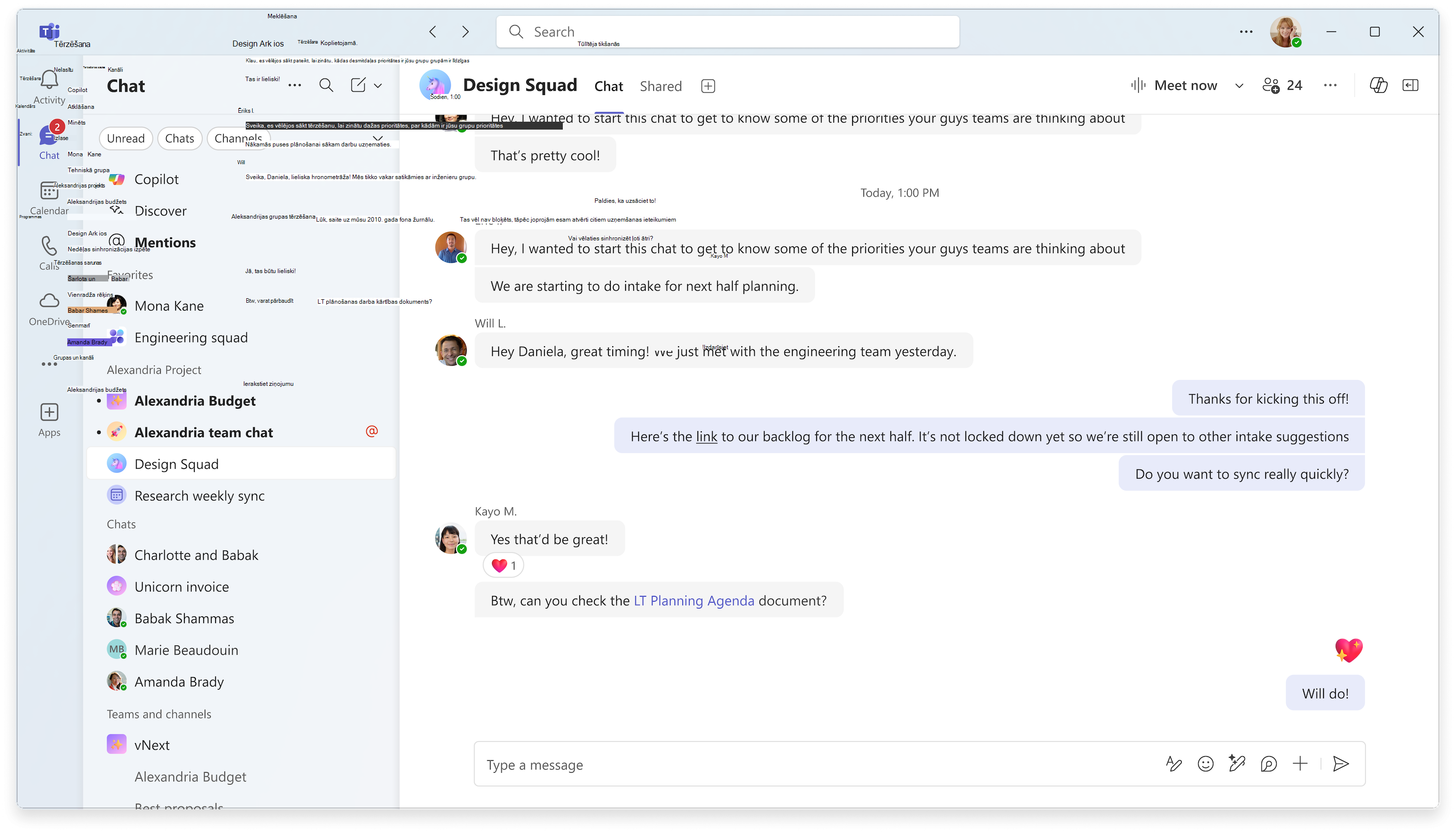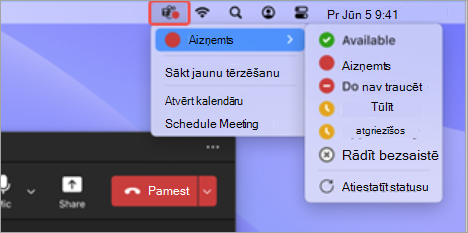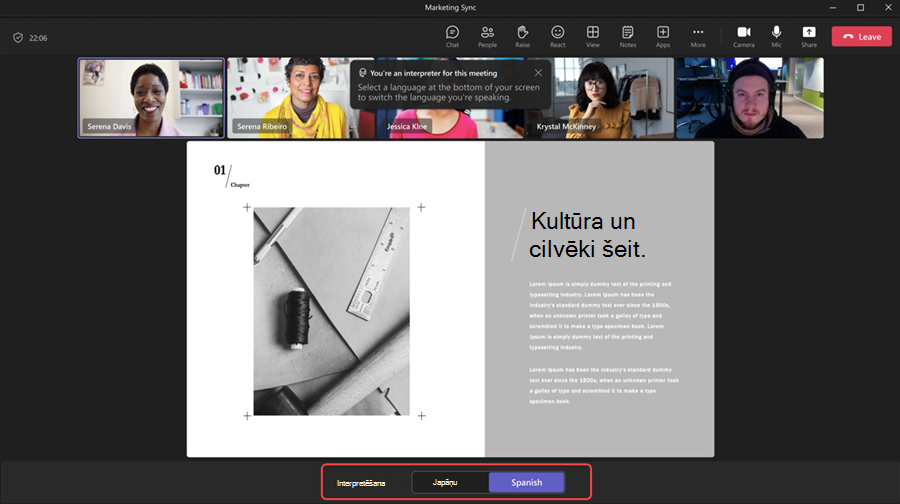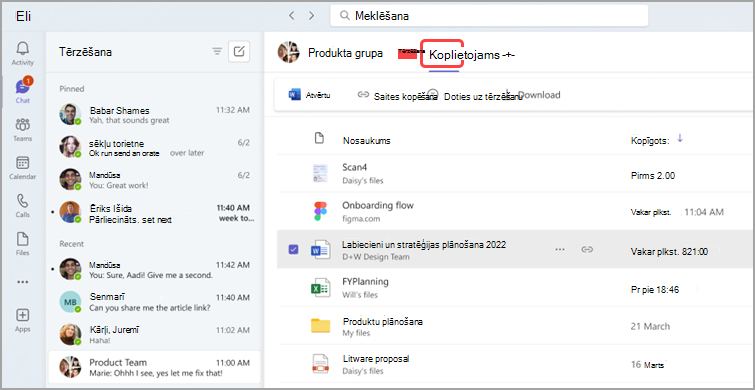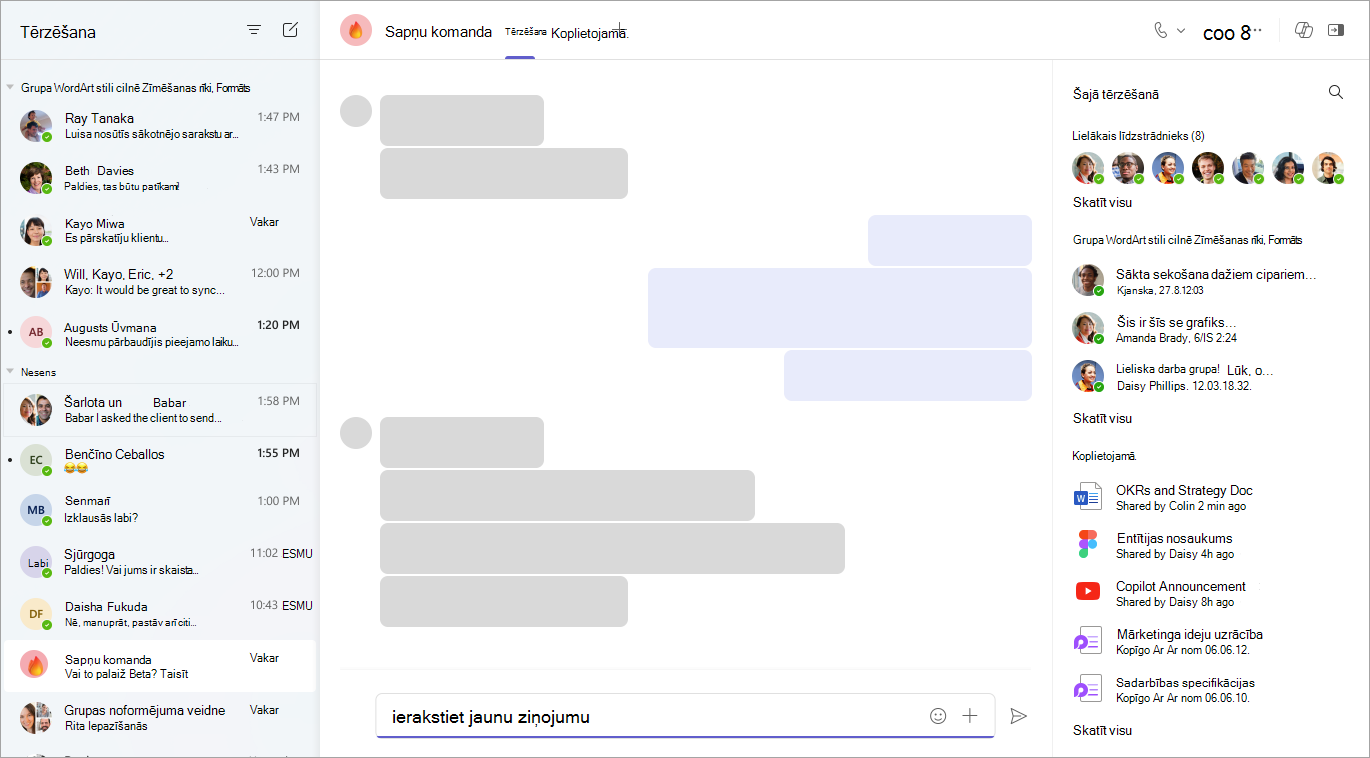2025. gada 30. septembris
Aģenti kanālos
Pievienojiet aģentu savam Teams kanālam, lai palīdzētu veikt bieži veicamus uzdevumus, piemēram, apkopotu progresu, piešķirtu darba vienumus un atbildētu uz jautājumiem. Pieejams, izmantojot Microsoft 365 Copilot licenci. Papildinformāciju skatiet rakstā Darba sākšana ar Teams kanālu aģentu.
Darbplūsmas, kas darbojas jūsu vietā
Automatizējiet ikdienas uzdevumus, piemēram, grupas atjauninājumu iegūšana, dokumentu nosūtīšanu un daudz ko citu, izmantojot jauno darbplūsmu pieredzi. Pieejams, izmantojot Microsoft 365 Copilot licenci. Papildinformāciju skatiet rakstā Pārskats par darbplūsmām lietojumprogrammā Microsoft Teams.
2025. gada 28. jūlijs
3D virtuālo pasākumu viesošana ar imersīvajiem notikumiem
Pārvērtiet tiešsaistes notikumus par iespaidīgu 3D pieredzi ar Teams tīrsatriem notikumiem. Izveidojiet, pielāgojiet un rīkojiet interaktīvus notikumus, kas ļauj dalībniekiem radīt un uzlabot iesaistīšanos.
-
Ieplānojiet imersīvas pasākumus no sava kalendāra programmā Teams.
-
Pielāgojiet vides ar objektiem un multividi, kas nodrošina jūsu interesējošu informāciju un palīdzēs tīrserīvo pasākumu plūsmai.
-
Viesojot interesantu pieredzi, mijiedarbojoties ar dalībniekiem, apmeklējot dažādas pasākumu telpas un prezentējot saturu.
-
Pievienojieties imersīvajam pasākumiem, izmantojot Teams un Outlook kalendārus.
-
Noformējot 3D atstarpes bez kodēšanas vai tehniskām zināšanām.
Lai uzzinātu vairāk, skatiet rakstu Sāciet darbu ar tīrserīvo notikumu sarakstu lietojumprogrammā Microsoft Teams.
2025. gada 19. maijs
Konsekventa failu atvēršana M365 programmās
Veids, kā vēlaties atvērt saites uz mākonī viesotiem Word, Excel vai PowerPoint failiem no Pakalpojuma Teams (pārlūkprogrammā, datora programmā utt.) tagad tiek paplašināts visās citās M365 programmās, sākot ar klasisko Outlook, Word, Excel un PowerPoint. Papildinformāciju skatiet rakstā Failu koplietošana programmā Microsoft Teams.
Sensitīva satura noteikšana sapulcēs
Neļaujiet nejaušam personiskās informācijas koplietošanai, kopīgojot savu ekrānu Teams sapulcē. Teams brīdina prezentētāju un organizatoru, ja tas nosaka kopīgojamu privāto informāciju, piemēram, bankas kontu vai sociālās apdrošināšanas numurus. Papildinformāciju skatiet rakstā Sensitīva satura noteikšana Microsoft Teams sapulcēs.
Kopilotu atbilžu precizēšana programmā Word un Excel
Eksportējiet un rediģējiet copilot ģenerētus ieskatus programmā Word Excel, lai turpinātu rediģēt, pārformatēt un analizēt informāciju. Copilot atbilžu eksportēšana var būt ierobežota atkarībā no sapulču politikām un sensitivitātes etiķetēm.
Aizsargājiet Loop komponentus
Pievienojiet sensitivitātes etiķetes Loop komponentiem, lai iegūtu papildu drošību un satura aizsardzību, pamatojoties uz jūsu izvēlēto etiķeti.
Ērta jaunu kanālu izveide
Izveidojiet jaunus kanālus tieši galvenes izvēlnē, nevis ritiniet uz leju līdz noteiktai grupai. Papildinformāciju skatiet rakstā Standarta, privāta vai koplietojama kanāla izveide programmā Microsoft Teams.
Plašāka ārējā tērzēšanas aizsardzība
Ziņot par drošības riskiem un problēmām ārējos viens pret vienu, grupā un sapulču tērzēšanā. Papildinformāciju skatiet rakstā Personu tērzētavas pieprasījumu akceptējiet vai bloķējiet tos savā organizācijā, izmantojot Microsoft Teams.
Padariet Teams zvanus kompaktākus
Samaziniet Teams darbības pārtraukumus, atverot zvanus mazākā logā. Papildinformāciju skatiet rakstā Atbildēšana uz zvanu programmā Microsoft Teams.
Videoierīču automātiska noteikšana BYOD telpās
Microsoft Teams tagad automātiski aktivizē konstatēto audioierīču video komponentu sapulču telpās Bring Your Own Device (BYOD). Papildinformāciju skatiet rakstā Koplietojama displeja režīma izmantošana sapulču telpās.
Teams pogas izmantošana perifērijas ierīcēs
Ja esat pievienojis vairākas sertificētās Microsoft Teams ierīces tam pašam resursdatora ierīcei (piemēram, jūsu klēpjdatoram), izmantojiet pogu Teams, neatlasot ierīci manuāli Teams ierīču iestatījumos. Papildinformāciju skatiet rakstā Sertificētu ierīču izmantošana, lai pārvaldītu zvanus un sapulces lietojumprogrammā Microsoft Teams.
Īsinājumtaustiņu izmantošana no trešās puses programmām
Īsinājumtaustiņi no trešo pušu tērzēšanas un sapulču programmām tagad tiek atbalstīti pakalpojumā Teams. Atlasiet Iestatījumi un citas
2025. gada 15. aprīlis
Paziņojumu atrašanās vietas izvēle
Pielāgojiet, kur tiek rādīti Teams tīmeklī paziņojumi. Programmā Teams izvēlieties Iestatījumi un vēl
Vai noraidījāt uzaicinājumu? Izslēgt sapulces tērzēšanas skaņu
Tagad, kad noraidīsit uzaicinājumu uz sapulci, jūs nesaņemsit paziņojumus par sapulces tērzēšanu vai neredzēsit to savā tērzēšanas sarakstā. Pieņemiet sapulci, lai visa attiecīgā saziņa būtu pēc iespējas svarīga. Papildinformāciju skatiet rakstā Kalendāra pārvaldība lietojumprogrammā Microsoft Teams.
Transkripcija daudzvalodu sapulcēm
Sapulces rīkotāji tagad var iespējot daudzvalodu runas atpazīšanu sapulces opcijās, ļaujot katram dalībniekam iestatīt runāto valodu. Katrs dalībnieks redzēs norakstu savā valodā. Pieejams organizatoriem ar Copilot vai Teams Premium licencēm. Papildinformāciju skatiet rakstā Tiešraides transkripcijas skatīšana Microsoft Teams sapulcēs.
Inteliģents labiekārtots daudzvalodu sapulcēm
Apspriedieties par diskusijām, kad tika runātas vairākas valodas ar intelektisku labiekārtošanu, kas tagad atbalsta daudzvalodu sapulces. Informācija tiek parādīta valodā, kuru izvēlējāties tiešraides transkripcijai un parakstiem. Pieejams, izmantojot Copilot Teams Premium licences. Papildinformāciju skatiet rakstā Labiekārtots rīkkopā Microsoft Teams.
Pārbaudiet sava mikrofona skaļumu sapulcēs
Jaunais mikrofona skaļuma indikators Teams sapulcēs palīdz redzēt jūsu audio līmeņus reāllaikā un nodrošināt, ka sapulces lietotāji jūs dzird.
Vienkāršāka un ātrāka failu koplietošana
Ātri koplietojiet failus no tērzēšanas, cilnes Kopīgots vai kanāla ziņas citām tērzēšanā un kanālos. Failu atļaujas tiek saglabātas koplietojot, tāpēc adresātiem vienmēr ir pareizā piekļuve. Pievienojiet ziņojumu un ņemiet @mention , lai iegūtu papildu kontekstu un līdzinājumu. Papildinformāciju skatiet rakstā Failu koplietošana programmā Microsoft Teams.
Izmantojot uzlabotu pareizrakstības pārbaudi, vairs nav pareizrakstības kļūdu
Rakstiet lodziņā, lai notvertu potenciālās kļūdas. Izvēlieties labojumu nolaižamajā izvēlnē, ignorējiet vai pievienojiet ar karodziņu atzīmēto vārdu vārdnīcai. Izmantojot vairāku valodu atbalstu, pārslēdzieties no līdz pat trim valodām, lai efektīvi sazinātos ar ikvienu. Papildinformāciju skatiet rakstā Tērzēšana ar citiem lietotājiem lietojumprogrammā Microsoft Teams.
Atjaunināta piezīmju rūts sapulcēs
Piezīmju rūts Teams sapulcēs tagad ir racionalizēta, lai būtu skaidrāka un organizēta. Galvene tagad ir vienkārši piezīmes, kas atbilst sapulces vadībai, un opcijas, piemēram, Atvērt jaunā logā un Kopēt komponentu, tiek apvienotas vienā galvenē. Papildinformāciju skatiet rakstā Sapulču piezīmju veikšana programmā Microsoft Teams.
Private coaching in the Rindas app
Pilnvaroti lietotāji var sākt pārraudzības sesijas ar atlasītajiem aģentiem privātai treneriem. Viņi var klausīties klientu zvanus, vaicāt privāti aģentiem un pārņemt zvanu vai pārņemt to. Papildinformāciju skatiet rakstā Microsoft Teams Rindas lietošana.
Video plūsmas pielāgošana Teams sapulcēs
Tagad, izmantojot jauno Teams VDI risinājumu, varat aizmiglot fonu, izvēlēties virtuālu fonu pakalpojumā Teams vai augšupielādēt savu pielāgotu fona attēlu. Papildinformāciju skatiet rakstā Video filtru lietošana Microsoft Teams sapulcēs.
2025. gada 1. aprīlis
Copilot iegūst viedākas iespējas, izmantojot ekrāna koplietoto saturu
Copilot programmā Teams analizētu saturu, kas ierakstītu sapulču laikā tiek kopīgots ekrānā. Prasīt Copilot apkopot vai atrast konkrētu informāciju un ieskatus no sarunas un prezentācijas. Copilot var pat sagatavot saturu, pamatojoties uz visu sapulci. Papildinformāciju skatiet rakstā Copilot izmantošana Microsoft Teams sapulcēs.
2025. gada 11. marts
Parādāmā vārda rediģēšana sapulcēs
Pielāgojiet savu klātbūtnes informāciju Teams sapulces laikā, rediģējot savu parādāmo vārdu. Jūsu rediģētais vārds paliek sapulces laikā. Lai mainītu savu vārdu, personas
2025. gada 4. marts
DVR rātsnamā
Rātsnama apmeklēšana ir elastīgāka nekā jebkad agrāk, izmantojot jaunās DVR iespējas. Nav jāgaida ieraksts — pauzējiet, attīt uz priekšu vai izlaidiet uz priekšu iepriekš straumētā saturā notikuma laikā. Lai uzzinātu vairāk, skatiet rakstu Dalība kopsapulcē programmā Microsoft Teams.
Storyline in Teams
Sazinieties ar kolēģiem un vadību no jūsu organizācijas tieši programmā Teams, izmantojot sižetu. Atklājiet un izteiksmīgās perspektīvas koplietotajā saturā, saņemiet vadību, paziņojumus un daudz ko citu. Lai uzzinātu vairāk, skatiet rakstu Sižeti Viva Engage.
Ziņojumu pārsūtīšana, izmantojot programmu kartes
Kopīgojiet ziņojumus, kuros ir programmu kartītes, norādot uz ziņojumu un atlasot Citas opcijas ,
2025. gada 25. februāris
Ainas iestatīšana vienkopus režīmā
Sapulces rīkotāji tagad var priekšskatīt skatus un piešķirt licences vienkopus režīmā pirms lietošanas sapulcei. Papildinformāciju skatiet rakstā Video izmantošana lietojumprogrammā Microsoft Teams.
Koplietojamā satura konfidenciālā satura glabāšanu
Ja sapulcē tiek kopīgots fails ar lielāku jutīgumu, sapulces jutīgums var tikt atjaunināts automātiski vai organizators var tikt informēts. Pieejams ar M365 E5 un Teams Premium, ja administratori iespējo etiķešu pārmantošanas politikas. Papildinformāciju skatiet rakstā Sensitivitātes etiķetes Teams sapulcēm.
2025. gada 11. februāris
Pielāgojiet savu darbību plūsmu
Savā Teams darbību plūsmā lietojiet filtru vai @Mentions, lai skatītu savus personiskos pieminēšanas pieminēšanas vai atzīmju pieminēšanas filtrus, lai skatītu visus atzīmētos pieminēšanas tagus.
Failu priekšskatīšanas vieta, kur tie tiek koplietoti
Atlasiet Priekšskatījums , lai skatītu koplietota faila saturu, neizejot no tērzēšanas vai kanāla, kurā tas tika kopīgots. Papildinformāciju skatiet rakstā Failu koplietošana programmā Microsoft Teams.
Sapulču transkripcijas uzlabojumi
Skatiet šos sapulču transkripcijas atjauninājumus:
-
Vienkāršāki iestatījumi: sapulces valodas un > valodas iestatījumu > Sapulces izrunātās valodas atlase.
-
Labāka transkripcijas precizitāte: personas ieslēdzot sapulces transkripcijas, ierakstīšanu vai koppilotu, tiks prasīts atlasīt runāto valodu.
-
Piekļuve runātās valodas iestatījumiem: runāto valodu var mainīt tikai sapulces rīkotājs, līdzī organizētāji un persona, kas iniciēja norakstu.
-
Neatbilstoši valodas paziņojumi: organizators, līdzsācējs un noraksta iniciators tiks informēts, ja kāds runā citā valodā, nevis runātās valodas iestatījumos atlasītajā valodā.
Papildinformāciju skatiet rakstā Tiešraides transkripcijas skatīšana Microsoft Teams sapulcēs.
Viedāks veids, kā labi nokārtot pasākumus
Intelektiskas labiekārtošanas iespējas tagad ir pieejamas pēc Teams rātsnama un tīmekļa semināra. Organizētāji, līdzī organizētāji un prezentētāji var pārlūkot pasākuma ierakstu, izmantojot runātājus un tēmas, kā arī piekļūt AI ģenerētām piezīmēm, uzdevumiem un nosaukumu pieminēšiem. Inteliģentā notikumu informācija ir Teams Premium kopā ar Copilot M365 licencēm. Papildinformāciju skatiet rakstā Viedā produktivitāte, izmantojot Microsoft Teams Premium.
Beigt notikumus ikvienam ar vienu klikšķi
Kad rīkotājs vai prezentētājs atlasa jaunu pogu Beigt pasākumu rātsnamā, tīmekļa seminārā vai strukturētā sapulcē, dalībnieki redzēs ziņojumu, ka sesija ir beigusies, un prezentētāji atgriezīsies zaļajā telpā.
2025. gada 4. februāris
Jauni veidi, kā mainīt Teams logu lielumu
Kompaktāki logu izmēri un izkārtojumi ir pieejami šeit, lai jums palīdzētu vairākuzdevumu laikā dažādās Teams programmās. Mainiet logu izmērus un skatiet tos blakus, lai noteiktu jums svarīgāko prioritāti.
Skaidri saskatīt, izmantojot īpaši izšķirtspēju
Automātiski uzlabojiet ienākošā video plūsmas, lai nodrošinātu lielāku skaidrību, ieslēdzot īpaši izšķirtspēju. Sapulces vadīklās atlasiet nolaižamo bultiņu blakus Kameras
2025. gada 21. janvāris
Vairāk sapulču vairākuzdevumu iespējas
Sapulces vadīklās atlasot
*Copilot ir pieejams kopā Teams Premium vai M365 Copilot licencēm.
Paziņojumu atrašanās vietas izvēle
Pielāgojiet, kur paziņojumi tiek rādīti jūsu Teams ekrānā, lai mazinātu pārtraukumus darba laikā. Programmā Teams izvēlieties Iestatījumi un vēl
2025. gada 14. janvāris
Jūsu izdales materiālu telpa, jūsu izvēle
Sapulcēs ar izlauztām telpām tagad varat izvēlēties, kurai pārtraukuma telpai pievienoties. Lai
Mazāk ierobežojumu satura pārsūtīšanai programmā Teams
Tagad jūs varat pārsūtīt Loop komponentus un programmu kartītes visā Teams, kā arī ziņojumus uz un no kanāliem. Novietojiet kursoru virs kopīgojamā objekta un atlasiet Citas opcijas un
Ietaupiet laiku, izmantojot tūlītējās hipersaites
Veidojiet hipersaites ar mazāk klikšķiem un mazāk laika. Veidojot ziņojumu, iezīmējiet tekstu, kam vēlaties piesaistīt hipersaiti, un ielīmējiet saiti, kuru vēlaties ievietot. Tas ir vienkārši! Papildinformāciju skatiet rakstā Faila, attēla vai saites nosūtīšana programmā Microsoft Teams.
2024. gada 9. decembris
Sapulču un zvanu labiekārtošanu
Ātri pārskatiet svarīgāko no teams zvaniem un sapulcēm ar intelektisku labiekārtošanu. Kad zvans vai sapulce ir beigusies, atveriet tērzēšanu un sapulces sīktēlā atlasiet Skatīt atgādinājumu. Inteliģentā ainavu labiekārto Teams Premium kopā ar M365 Copilot licencēm. Papildinformāciju skatiet rakstā Sapulces kopsavilkums programmā Microsoft Teams.
Pārņemt vadību ekrāna kopīgošanas laikā pakalpojumā Teams tīmeklī
Kad kāds kopīgo savu ekrānu sapulcē pakalpojumā Teams tīmeklī, atlasiet Pārņemt vadību ,
2024. gada 25. novembris
Vārda izrunas ierakstīšana programmā Teams
Palīdziet citiem pareizi izrunāt jūsu vārdu, ierakstot jūsu vārda izrunu programmā Teams. Kad kāds lietotājs var norādīt uz jūsu profila attēlu vai vārdu programmā Teams, viņš var atlasīt skaļruņa ikonu blakus jūsu vārdam, lai noklausītos ierakstu. Papildinformāciju skatiet rakstā Sava vārda izrunas ierakstīšana un parādīšana profila kartītē.
Ātrāka pievienošanās sapulcēm pakalpojumā Teams tīmeklī
Jauni veiktspējas uzlabojumi palīdz ātrāk pievienoties sapulcei, kad pievienojaties Teams sapulcei pārlūkprogrammā Microsoft Edge vai Chrome.
2024. gada 18. novembris
Jūsu iecienītākie M365 kalendāra līdzekļi tagad programmā Teams
Pārslēdzieties uz jauno Teams kalendāru, lai iegūtu uzlabotu plānošanas un plānošanas pieredzi. Izpētiet jaunos kalendāra skatus, pielāgojumus un daudz ko citu. Lai sāktu darbu, atlasiet
Izbaudiet svaigas ainavas tīklam
Change up your view in Mesh with Project Studio, a new environment now available in Teams public preview. Papildinformāciju skatiet rakstā Sākt darbu ar tīrserīcēm programmā Teams.
Notikumu noraksta uzlabojumi
Tagad pasākumu rīkotāji var lejupielādēt tīmekļa semināra vai rātsnama norakstu no pasākumu ierakstīšanas lapas. Noraksti tagad ietver arī RTMP-In 708 parakstus no pasākuma.
Balss un sejas datu vadība
Tagad Teams administratoru vietā jūs kontrolēat savu balss un sejas atpazīšanas datu lejupielādi un koplietošanu. Lai eksportētu šos datus, dodieties uz Iestatījumi un
2024. gada 11. novembris
Iepazīstināšana ar jauno tērzēšanas un kanālu pieredzi
Racionalizējiet sadarbību programmā Teams, izmantojot jauno tērzēšanas un kanālu pieredzi.
-
Tērzēšanas, grupas un kanāli ir pieejami vienuviet, atvieglojot piekļuvi sarunām, to kārtošanu un kārtošanu.
-
Jauns @mentions skats, kas ļauj jums izmantot visus jūsu novirzītos ziņojumus un filtrus, lai visu ikdienas krātiņu laikā.
-
Pielāgotas sadaļas, lai apvienotu atbilstošās tērzēšanas un kanālus un tos organizētu.
-
Pielāgojiet savu jauno Teams pieredzi: atlasiet Vairāk saraksta opciju
Papildinformāciju skatiet rakstā Jaunā Microsoft Teams tērzēšanas un kanālu pieredze — Microsoft apgūšana
Host Mesh events with people outside your org
Uzaiciniet viesus ārpus jūsu organizācijas uz Teams tīkla notikumiem, lai piekļūtu imersīvai sadarbībai un tīklošanas pieredzei. Viesi ar tīkla licencēm, piemēram, Teams Premium, var pievienoties tīkla notikumiem no datora. Atbalsts viesiem, kuri pievienojas anonīmi, vai meta uzdevumu meklējumos no programmas Tīkla drīzumā. Papildinformāciju skatiet rakstā Notikuma izveide tīklā Tīklā tīmeklī.
Savienojuma izveide starp telpām vairāku telpu tīkla notikumos
Dalībnieki tagad var redzēt dalībnieku reakciju un pacelt roku dažādās telpās vairāku telpu režģa pasākuma laikā. Pasākumu resursdatori var arī pārvietoties starp visām telpām, atvieglojot savienošanu ar dažādām grupām. Lai uzzinātu vairāk, skatiet rakstu Notikuma izveidojums tīklam.
2024. gada 4. novembris
Tērzēšana Microsoft Teams rātsnamā
Mudiniet dalībniekus, prezentētājus un rīkotājus, izmantojot tērzēšanu, kas tagad ir pieejama Teams rātsnamā. Lai pievienotos
Privāta tērzēšana rātsnamā ar pasākumu grupas tērzēšanu
Privātu pasākumu grupas tērzēšana starp organizatoriem, organizētājiem un prezentētājiem tagad ir pieejama Teams rātsnamā. Tērzēt pasākumu grupas tērzēšanā pirms, pēc rātsnama un tās laikā. Notikumu grupas tērzēšanas dalībniekus nevar redzēt. Papildinformāciju skatiet rakstā Tērzēšana rātsnamā lietojumprogrammā Microsoft Teams.
Filtru lietošana, meklējot ar konkrētām personām saistītu saturu
Meklējiet vārdu Teams meklēšanas joslā un atlasiet Ziņojumi, Faili, Grupas tērzēšana vaiGrupas un Kanāli zem meklēšanas joslas, lai filtrētu ar šo personu saistītos rezultātus. Izvēloties filtru, tiek rādīti tikai šī satura tipa rezultāti.
Sensitivitātes etiķetes Teams notikumos
Ja konfidenciāla informācija tiks koplietota, pievienojot jūtīguma etiķeti, pievienojiet Teams tīmekļa semināram vai rātsnamam papildu drošības slāni. Lai pievienotu etiķeti, atveriet pasākumu savā Teams kalendārā. Sadaļā Detalizēti atlasiet Jūtīgumsun nolaižamajā izvēlnē izvēlieties etiķeti. Papildinformāciju skatiet rakstā Sensitivitātes etiķetes Teams sapulcēm.
Bilances valodas interpretācijas apjoms
Līdzsvarot valodas interpretācijas skaļumu, lai klausītos vairāk interpretētu audio vai sākotnējo audio. Sapulces vadīklās atlasiet Citas darbības, kas
2024. gada 21. oktobris
Rātsnama un tīmekļa semināra e-pasta ziņojumu izslēgšana
Kad plānojat rātsnamu vai tīmekļa semināru, varat izslēgt Teams dalībnieku e-pasta ziņojumus pirms pasākuma publicēšanas. Plānošanas formā dodieties uz Iestatīšana un > un izslēdziet slēdzi Iespējot dalībnieku e-pasta ziņojumus. Šo iestatījumu nevar mainīt pēc notikuma publicēšanas. Papildinformāciju skatiet rakstā Tīmekļa semināra e-pasta ziņojumu pārvaldība pakalpojumā Microsoft Teams vai Rātsnama plānošana pakalpojumā Microsoft Teams.
Inteliģenti sapulču ainavu paziņojumi programmā Teams
Saņemiet paziņojumu, kad inteliģents sapulces labiekārtots ir gatavs skatīšanai un atlasiet paziņojumu, lai pārietu tieši uz to. Lai pārvaldītu paziņojumu iestatījumus, atlasiet Iestatījumi un citas
2024. gada 14. oktobris
Ātrāka personu un satura atrašana, izmantojot uzlabotu meklēšanu
Teams meklēšanas joslā ierakstiet personas vārdu un atslēgvārdu, lai saņemtu atbilstošus ieteikumus, kas palīdz ātri atrast vajadzīgo saturu.
Teams programmas ikona Mac izvēļņu joslā
Ātri ņemiet vērā jaunās Teams programmas ikonu Mac izvēļņu joslā. Atlasiet programmas Teams ikonu, lai mainītu savu klātbūtnes statusu, sāktu jaunu tērzēšanu un daudz ko citu. Papildinformāciju skatiet rakstā Ātro darbību izveide lietojumprogrammā Microsoft Teams no Mac datora.
2024. gada 9. oktobris
Jauns minimizēts prezentētāja logs
Ja kopīgojat saturu Teams sapulcē, sapulces logs tiks minimizēts mazākā skatā. Uzziniet, kā jūsu kopīgotais saturs tiek rādīts citiem, skatiet paceltas rokas un daudz ko citu. Papildinformāciju skatiet rakstā Satura prezent izveide Microsoft Teams sapulcēs.
Padariet Emoji emocijzīmi par savu, izmantojot savu vēlamo toni
Tērzēšanas vai kanāla ziņas sastādīšanas lodziņā atlasiet Emoji, GIF un uzlīmes
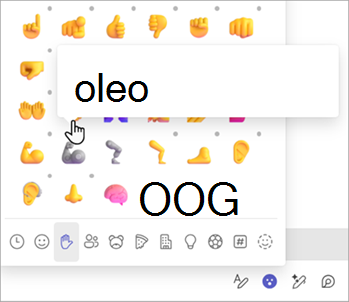
2024. gada 17. septembris
Divu valodu tulkošana
Tagad tulkotāji Teams sapulces laikā var mainīt tulkošanas virzienu. Interpretētāji var tulkot dažādās valodās, izvēloties valodu, ko tie pašlaik runā ekrāna apakšdaļā. Papildinformāciju skatiet rakstā Valodas interpretācijas izmantošana Microsoft Teams sapulcēs.
2024. gada 9. septembris
Kopilots tagad ņem vērā sapulces tērzēšanu atbildēs
Kad jautāsiet Copilot sapulcē, atbildes tagad tiks apkopotas, izmantojot gan sapulces norakstu, gan tērzēšanu. Papildinformāciju skatiet rakstā Copilot izmantošana Microsoft Teams sapulcēs.
2024. gada 3. septembris
Cilne "Faili" tērzēšanā tagad ir "Koplietots"
Teams tērzēšanā atlasiet Koplietots, kas iepriekš tika dēvēts par Faili, lai skatītu šajā sarunā koplietoto saturu. Pārlūkojiet failus, ierakstus un tīmekļa saites, kas jums vai jums ir nosūtītas šajā tērzēšanā.
2024. gada 19. augusts
Komandas vispārējā kanāla pārdēvēšana
Tagad varat pārdēvēt savas grupas vispārīgo kanālu, lai labāk atspoguļotu jūsu grupas vajadzības un atvieglotu meklēšanu grupu un kanālu sarakstā. Grupu īpašnieki un dalībnieki ar atbilstošām atļaujām var pārdēvēt vispārīgo kanālu. Papildinformāciju skatiet rakstā Grupas iestatījumu un atļauju pārvaldība lietojumprogrammā Microsoft Teams.
2024. gada 7. augusts
Tā pati tērzēšana, papildinformācija
Jaunā tērzēšanas detalizētās informācijas rūts sniedz visu nepieciešamo informāciju, nepametot sarunu. Vienkārši atveriet Teams čatu un atlasiet Atvērt tērzēšanas detalizēto
Laika noteikšana Copilot tērzēšanas sarunās
Vai ir nepieciešami atjauninājumi vai aktualitātes no noteikta laika perioda? Copilot var palīdzēt ar to. Izmēģiniet to, jautājot "Kas bija svarīgākā no pagājušā mēneša?". Papildinformāciju skatiet rakstā Copilot izmantošana Microsoft Teams tērzēšanā un kanālos.
Minimizēti sapulces loga uzlabojumi
Ja samazināt sapulces logu vai sākat prezentēšanu, tagad prezentētāja logā varat skatīt līdz pat četriem dalībniekiem. Varat arī pilnībā minimizēt vai izvērst prezentētāja logu. Papildinformāciju skatiet rakstā Uzlabota prezentētāja un dalībnieku pieredze, izmantojot izvērsto galerijas skatu programmā Teams.
Racionalizēta atsauksmju sniegšana
Tagad, kad iesniedzat atsauksmes vai ieteiksit līdzekli Teams datora vai tīmekļa versijā, tas būs, izmantojot mākoņa politikas pakalpojumu pakalpojumam Microsoft 365, nevis Microsoft Teams politikām efektīvākam atsauksmju procesam. Papildinformāciju skatiet rakstā Atsauksmju sniegšana lietojumprogrammā Microsoft Teams.
2024. gada 31. jūlijs
Koplietota satura atrašana tērzēšanā
Ātri piekļūstiet koplietotām saitēm un failiem Teams tērzēšanā, atlasot cilni Koplietots. Izmantojiet meklēšanas joslu, lai atrastu konkrētu saturu, vai filtrējiet rezultātus, atlasot cilnesPēdējie, Faili vai Saites.
Atklāšanas plūsmas rādīšana vai paslēpšana
Lai rādītu vai paslēptu atklāšanas plūsmu savā kanālu sarakstā, atlasiet Iestatījumi un citas
2024. gada 17. jūlijs
Jūsu Emoji emocijzīmes ir tikko iesācāmas
Pielāgojiet savu unikālo Emoji un augšupielādējiet to programmā Teams, lai ar to reaģētu ar nosūtītu tērzēšanā. Lai augšupielādētu pielāgotu Emoji, atlasiet Emoji emocijzīmes, GIF attēlus un uzlīmes,
Meklēšanas rezultātos tagad ir iekļauti tērzēšanas ziņojumi
Meklējot programmā Teams, rezultātos tagad būs iekļauti ziņojumi. Lai rādītu tikai ziņojumus, filtrējiet rezultātus, nospiežot taustiņu Enter un atlasot Ziņojumi zem meklēšanas joslas. Papildinformāciju skatiet rakstā Ziņojumu un citas informācijas meklēšana programmā Microsoft Teams.
2024. gada 11. jūlijs
Neaktīvu kanālu paslēpšana
Teams tagad automātiski nosaka un paslēpj jūsu neaktīvos kanālus. Lai skatītu paslēptos kanālus, atlasiet
Nepalaidiet garām failu
Faili, kas pievienoti sapulces uzaicinājumam programmā Microsoft Outlook darbam ar Windows vai Outlook tīmeklī, tagad ir redzami jūsu Teams kalendārā datora programmā.
Prezentētāju kārtojamība tīmekļsemināriem
Pielāgojiet secību, kādā tīmekļsemināra prezentētāji tiek rādīti pasākuma lapā. Vienkārši atveriet pasākuma detalizēto informāciju no sava Teams kalendāra un atlasiet Iestatīšana > Prezentētāja biogrāfija. Pēc tam velciet vārdus, kārtojot nepieciešamajā secībā. Papildinformāciju skatiet rakstā Tīmekļsemināra pielāgošana programmā Microsoft Teams.
2024. gada 2. jūlijs
Kanāla paziņojumu kontrole
Precīzi pielāgojiet tērzēšanu kanālos, (1) atsakoties no paziņojumiem par visiem turpmākajiem atjauninājumiem kanāla sarunā, kurā esat piedalījies, vai (2) atteikties saņemt paziņojumus par sarunām, kurās iepriekš neesat piedalījies. Atlasiet Papildu
Visa kanāla informācija vienuviet
Iegūstiet ātru pārskatu par kanālu, izmantojot kanālu kartītes, kas pieejamas teams datoram un tīmeklim. Novietojiet kursoru virs kanāla nosaukuma galvenē vai tur, kur ir norādīts kanāls, lai skatītu kanāla aprakstu, pēdējās darbības laiku, komandas nosaukumu un informāciju par dalībniekiem. Kanāla kartītes arī sniedz saīsni uz paziņojumu iestatījumiem, īpašnieka kanāla pārvaldību un kanālu sarakstu.
Pielāgotu skaņas paziņojumu iestatīšana
Lai palīdzētu jums koncentrēties, ātri noteikt prioritāti uzdevumiem un ziņojumiem un izvairītos no traucējošiem ziņojumiem, tagad varat pielāgot savu Teams paziņojumu skaņu. Piešķiriet dažādas skaņas dažāda veida paziņojumiem, piemēram, steidzamiem ziņojumiem vai izslēdziet paziņojumu skaņas, kad esat aizņemts vai sapulcē. Dodieties uz Iestatījumi